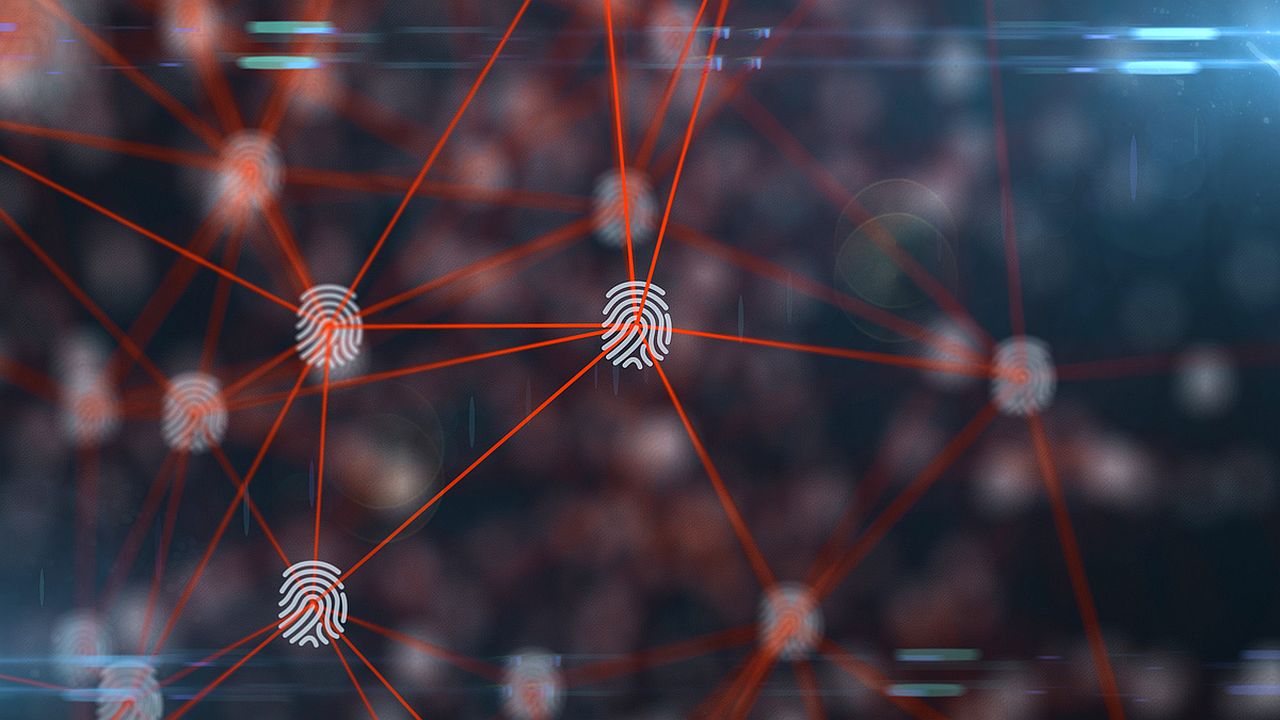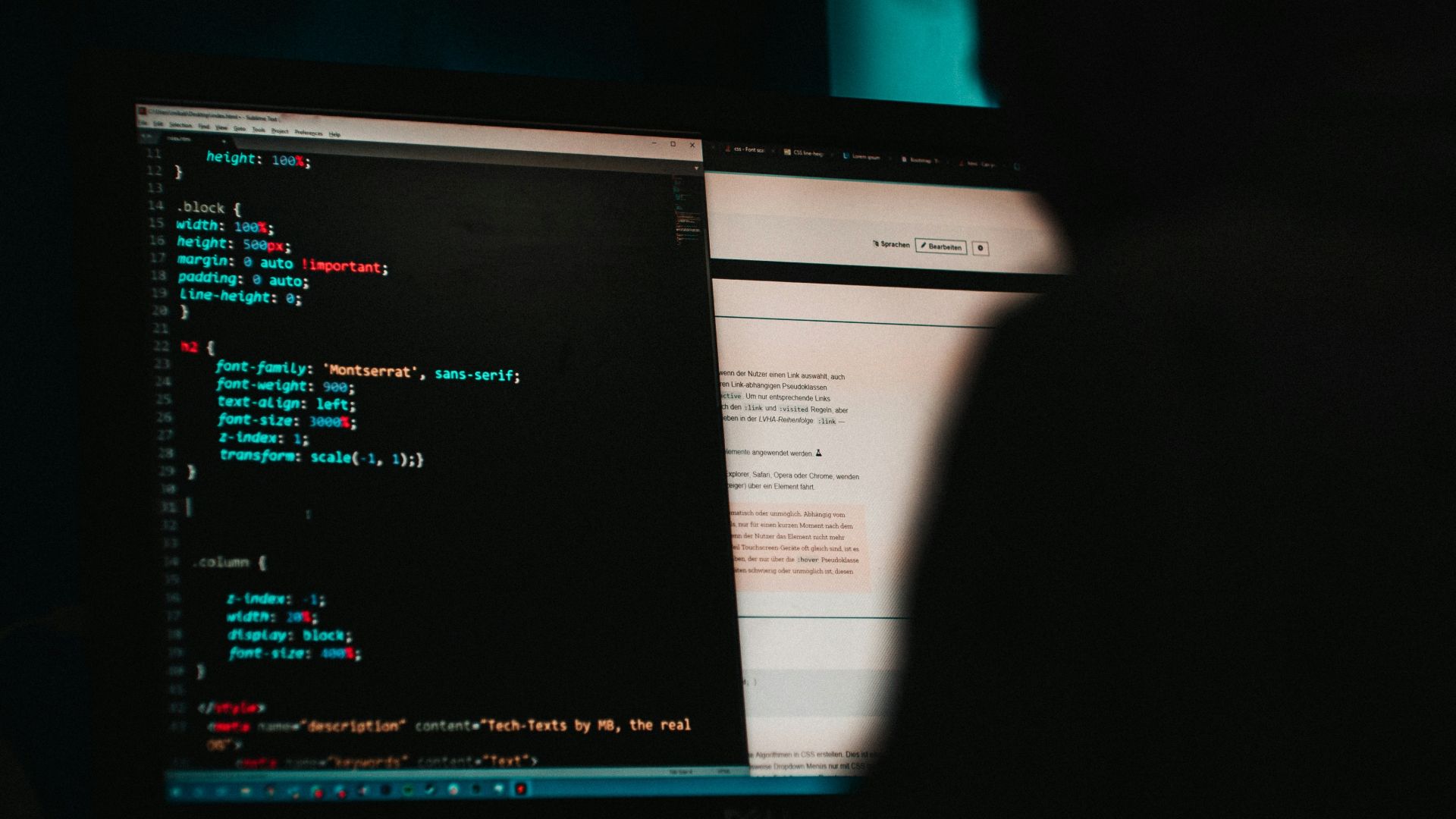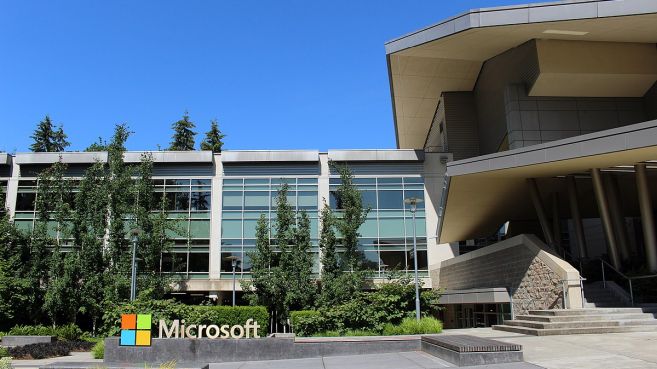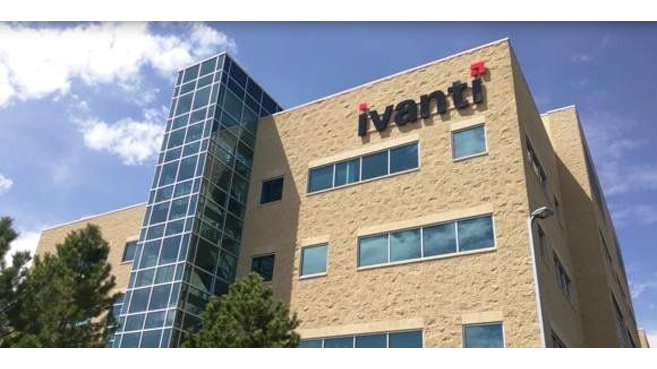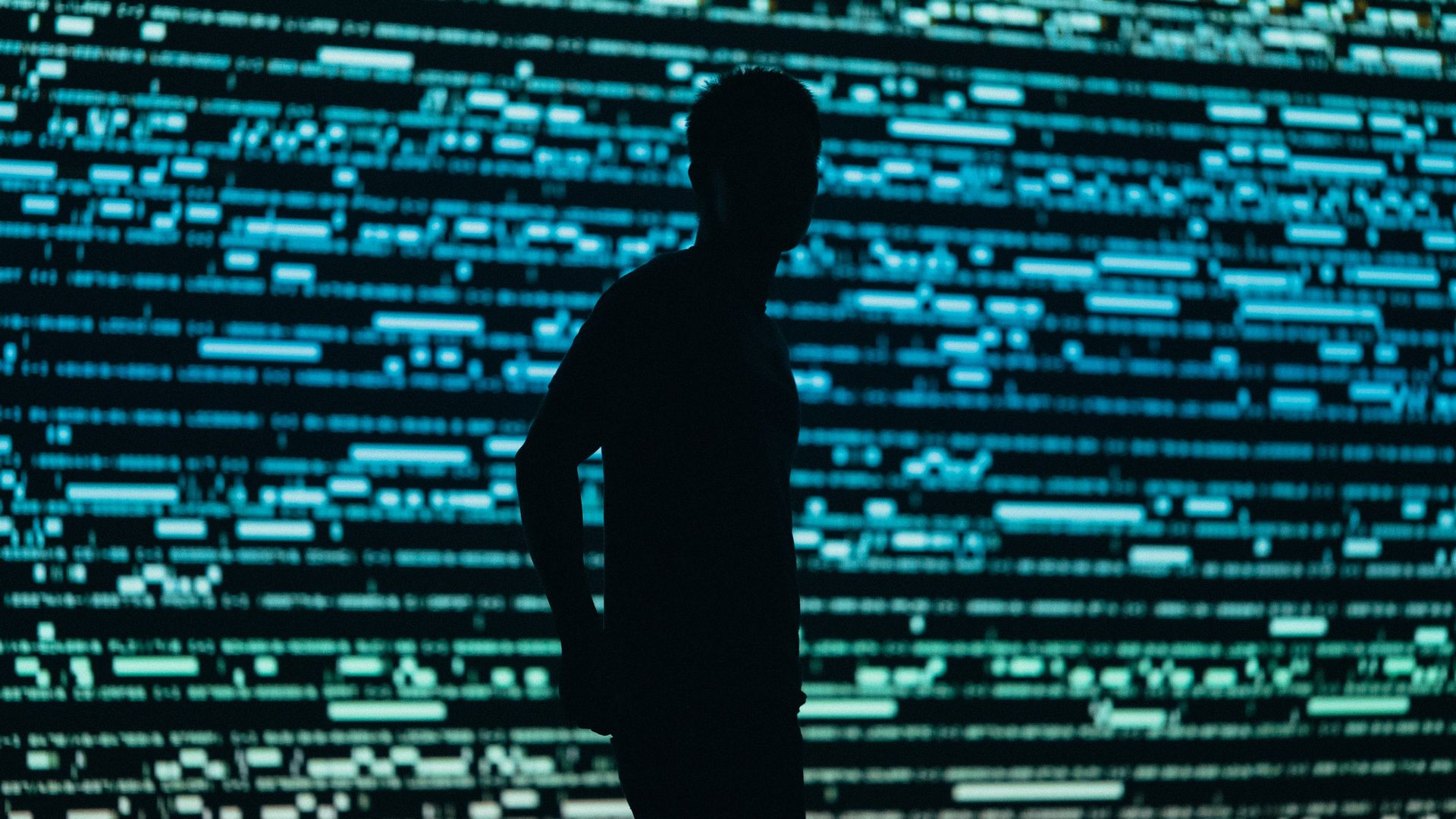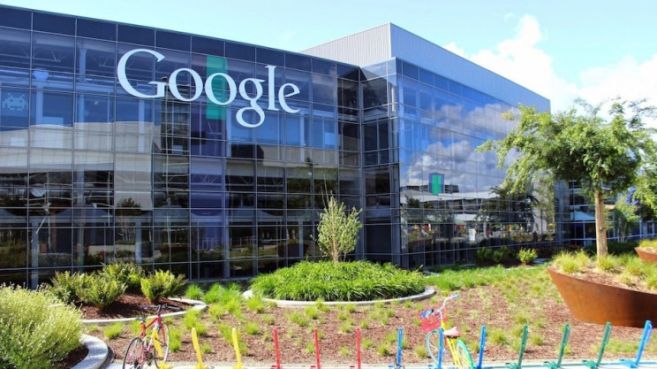Cinco pasos para incrementar la seguridad en Firefox
Con los años, Firefox se ha convertido para muchos en uno de los navegadores web actuales más seguros. Pero, como ocurre con otros muchos navegadores, el nivel de seguridad depende de su correcta configuración.
Seguir los cinco pasos que proponemos permite blindar Firefox frente a muchas amenazas, y todo comienza con la configuración básica del navegador que también puede completarse con elementos muy útiles, como el registro de plug-in para poder parchear los inevitables agujeros que presenta cualquier software.
Poner una contraseña maestra
Como otros navegadores, Firefox permite iniciar sesión por defecto en cualquier web donde el usuario ya haya incluido su contraseña. Y, al igual que con Google Chrome, es posible ver una lista de las contraseñas guardadas, pero esta vez asegurada con una contraseña maestra que encripta y protege la citada lista de passwords.
Incluso, aunque se introduzca la password maestra, siempre habrá que entrar en el navegador, antes de poder ver la lista de contraseñas en el menú Opciones. Esta es una gran característica que ayuda a prevenir la obtención casual de contraseñas e incluso evita la mayoría de servicios de recuperación de terceros.
Crear una contraseña maestra impide que otros utilicen o vean nuestra información de inicio de sesión. Para activar esta función, hay que abrir el menú de Firefox, seleccionar Opciones y luego Seguridad. Desde ahí, se activa la opción Utilizar contraseña maestra.
Sincronizarse
Al igual que Google Chrome, Firefox tiene una función de sincronización de contraseñas y otros datos del navegador que se ejecutan en otros equipos o dispositivos. Afortunadamente, Firefox encripta todos los datos sincronizados (no solo las contraseñas guardadas, como hace Google Chrome). Además, Firefox tiene más seguridad que Chrome, de forma predeterminada, cuando se configura o sincroniza un nuevo ordenador o móvil. En Firefox, es necesario iniciar sesión con la contraseña de Firefox Sync. A continuación, debe introducirse una clave de acceso aleatoria para el nuevo dispositivo en el que se haya configurado, o tomar la clave de recuperación de dispositivo que ya se haya creado, e incluir la clave en el nuevo dispositivo. Definitivamente, más seguro.
La sincronización permite actualizar los datos de acceso guardados y otros de navegación, en múltiples ordenadores, Así que, no hay que preocuparse con esta sincronización, siempre y cuando se utilice una contraseña segura, que intercale letras en mayúscula y minúscula, números y caracteres especiales.
Verificar que las opciones de seguridad están habilitadas
Como otros navegadores populares, Firefox incluye seguridad y configuración de privacidad básicas que protegen contra ataques malware o de phising.
Hay que abrir el menú Firefox y, en Opciones, seleccionar Seguridad. Es importante que esté habilitada la primera opción, que evita que el sistema instale automáticamente complementos en nuestro equipo, ya que algunos pueden ser peligrosos.
A continuación, debemos asegurarnos de que están activas las opciones de Bloqueo de sitios peligrosos y de falsificaciones web, además de que esté activa la protección contra malware y phising. Debe marcarse la primera opción de privacidad para evitar que los sitios web que visitamos puedan rastrear nuestra actividad online.
Para añadir aún más privacidad, resulta aconsejable seleccionar la primera opción, que avisa de que un sitio web está intentando rastrear nuestra actividad online. Aunque no es posible prevenir cualquier seguimiento, sí que se reducen las posibilidades.
Bloqueo de pop-ups
Las ventanas emergentes también pueden bloquearse, en la opción Contenido, aplicando la función bloqueo de ventanas emergentes.
Por último, en la pestaña de opciones avanzadas, es posible seleccionar una subpestaña de Actualización que instala automáticamente las actualizaciones de seguridad.
Utilizar complementos de mayor protección
Hay algunos elementos de seguridad que pueden aportarnos protección adicional, como NoScript, un controlador de sitios que utilizan JavaScript, Silverlight, Flash y otros contenidos integrados que pueden utilizarse subrepticiamente para infectar el ordenador o lanzar ataques de phising.
Adblock Plus bloquea banners, ventanas emergentes y anuncios de sitios  web, lo que reduce el desorden y la molestia que supone recibir o tropezar accidentalmente como campañas de malware, publicidad y otros ataques.
web, lo que reduce el desorden y la molestia que supone recibir o tropezar accidentalmente como campañas de malware, publicidad y otros ataques.
Web of Trust, por ejemplo, ofrece al usuario calificaciones de los sitios y bloqueo de los que pueden ser peligrosos.
Comprobar y actualizar los complementos
Los ciber-delincuentes suelen utilizar vulnerabilidades, a partir de los plug-in más populares de cada navegador, y así infectar ordenadores. La mayor parte de estos componentes se liberan periódicamente, con actualizaciones habituales de parches que resuelven los fallos de seguridad detectados.
Muchos plug-in se instalan de forma predeterminada y se actualizan automáticamente, con una simple notificación, Sin embargo, es buena idea comprobar periódicamente si hay actualizaciones.
Un poco de vigilancia no está de más
Firefox es bastante seguro de por sí, pero podemos hacerlo aún más impenetrable con una correcta configuración y administración de los complementos. Una buena gestión de contraseña maestra para evitar que otros usuarios no puedan utilizar o ver nuestras claves, resulta fundamental. Y, si se utiliza la sincronización de contraseñas y datos de navegación en diferentes dispositivos, es casi obligado utilizar una password segura que deje al descubierto nuestros datos. Por último, es recomendable vigilar cualquier añadido o complemento, para asegurar que disponemos de la mejor protección posible.